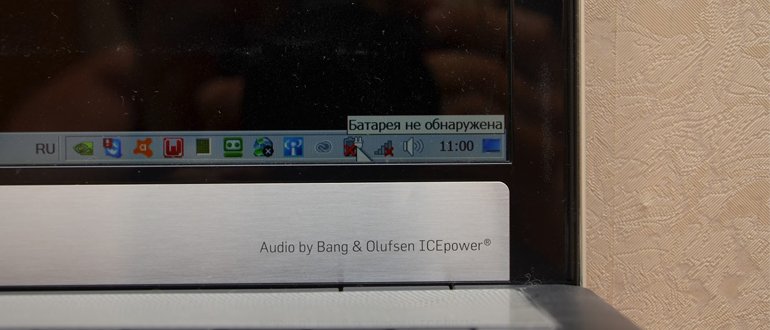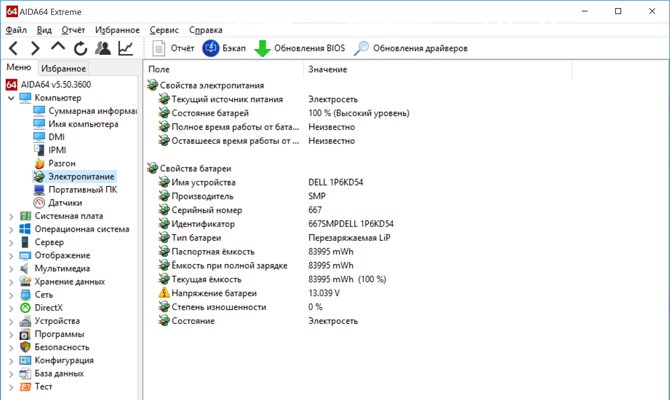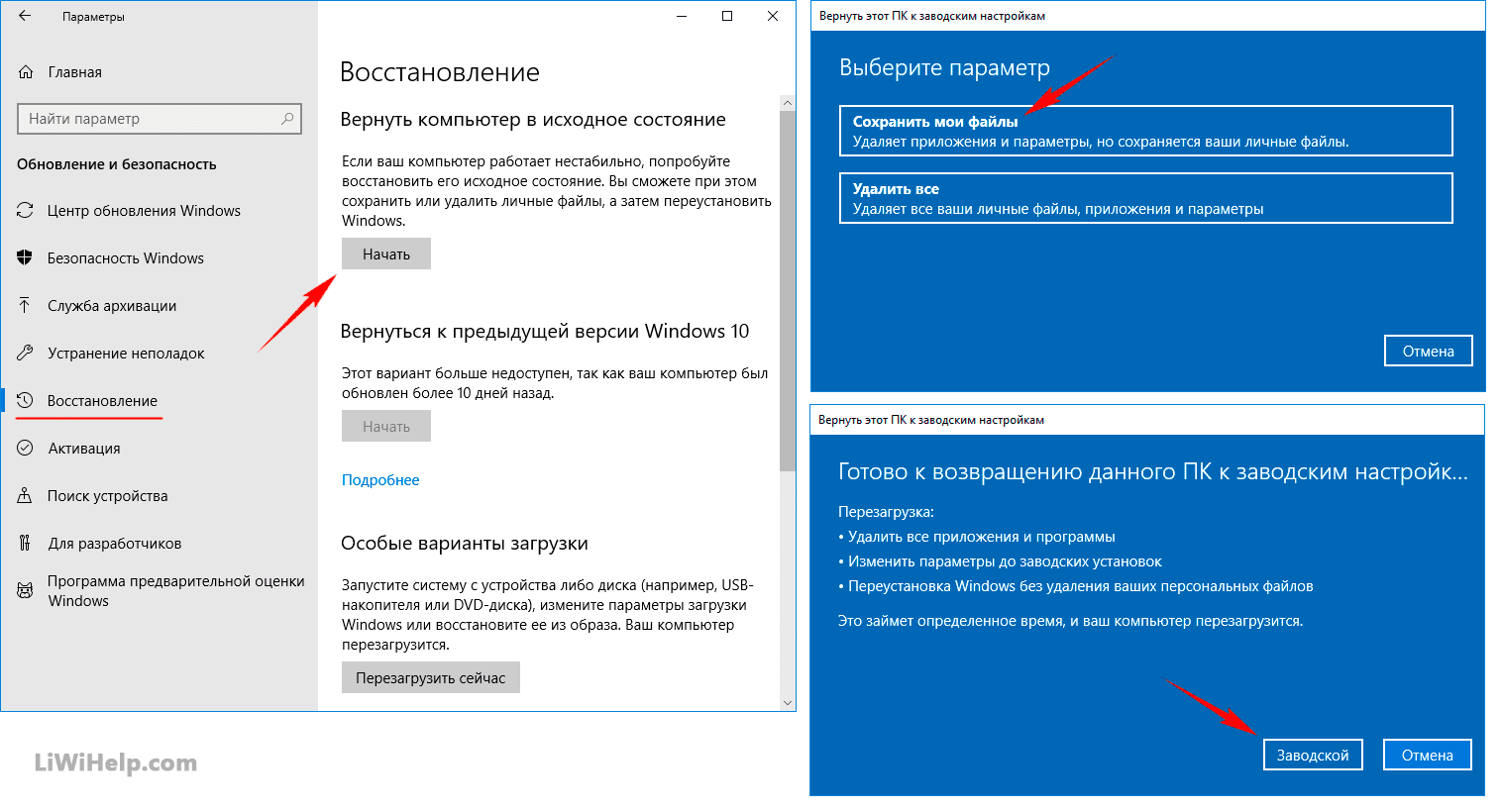Чак и мала одступања у раду сложених кућанских уређаја могу указивати на озбиљне проблеме са софтвером или хардвером. На пример, ако је лаптоп престао да види батерију, тада не бисте требали одлагати тражење и отклањање таквих проблема, јер ће се у противном ускоро догодити потпуни квар на рачунару.
Садржај
Који су лаптопи склони проблемима
Ако је једноставном лаику готово немогуће закључити који су модели лаптопа склони кварима батерије, онда стручњаци за рачунарске услуге могу дати најцјеловитији одговор на ову тему.
Запослени у сервисним радњама примећују чињеницу да се власници скупих уређаја, као и буџетни преносни рачунари, окрећу проблемима са лаптопима који раде са идентификацијом батерије у оперативном систему.
Следећи модели лаптопа највише су склони таквим кваровима:
- Ацер
- Асус
- Делл
- Емахинес
- ХП
- Леново
- Мси
- Пацкард звоно
- Самсунг
- Сони
- Тосхиба
Поред тога, власници домаћих преносних рачунара Акуариус, који такође користе литијумске батерије, често су суочени са сличним проблемима.
Ако систем више не препознаје батерију преносног рачунара, није неопходно да се обратите стручњацима за помоћ. Већина узрока оваквог понашања на лаптоп рачунарима могу се сами отклонити.
Механички проблеми и методе за њихово решавање
Ако је често потребан додатни софтвер за утврђивање неисправности софтвера преносног рачунара, током визуелног прегледа могу се утврдити механички проблеми.
Батерија је неисправна
Квар на батерији често узрокује да је лаптоп не види. Литијумске батерије имају ограничен број циклуса пуњења и пражњења, па ако се лаптоп користи већ дужи низ година, онда је довољно да купите нову батерију, тако да оперативни систем почне да детектује батерију.
Нови извор напајања такође може бити одговоран за такав квар, али само ако је лаптоп био опремљен неисправним предметом.
Ако је претходно батерију напунио адаптер погрешног типа, онда би такви поступци могли изазвати и неуспех овог елемента са недостатком идентификације од стране оперативног система. Замена батерије у овим случајевима потпуно решава проблем откривања рачунара.
Оксидација контаката на батерији или лаптопу
Оксидирани контакти могу узроковати да ОС не види батерију. Поред тога, присуство филма са високом отпорношћу ће довести до брзог пражњења батерије. Да бисте утврдили такав квар није тешко. Довољно је да искључите лаптоп, извадите батерију и прегледате контакте батерије.
Премаз који омета нормално функционисање уређаја може бити и на контактима лаптопа. Ако се открије тамни или зеленкасти филм, контакте на батерији очистите гумицом или крпом навлаженом алкохолом.
Проблеми са софтвером и њихова решења
Ако батерија лаптоп рачунара није откривена, али током визуелног прегледа нису откривене повреде њених перформанси, онда је највероватније разлог квара софтверски квар. Такви кварови се могу отклонити и без ангажовања професионалних мајстора.
Уклоните све нове програме
Инсталирање нових програма може проузроковати квар неких услуга оперативног система. Пре свега, такав квар могу проузроковати услужни програми који обављају функцију оптимизације потрошње електричне енергије преносног рачунара. Уклањање претходно инсталираних програма у многим случајевима потпуно решава овај проблем.
Ажурирајте или поново инсталирајте управљачке програме за батерију
Ако уклањање услужних програма није помогло враћању „вида“ у оперативни систем и он поново обавештава корисника да батерија није откривена, покушајте да ажурирате управљачки програм батерије на најновију верзију. У ту сврху можете користити посебан софтвер или сами извршити операцију.
У оперативном систему Виндовс 10 да бисте ажурирали управљачки програм у ручном режиму, морате:
- Идите до управитеља уређаја.
- Пронађите батерију на листи повезане опреме.
- Кликните десним тастером миша на назив батерије.
- Изаберите „Ажурирај управљачки програм“.
Систем ће аутоматски тражити управљачки програм, укључујући и на Интернету. Ако нови управљачки програм није пронађен, можете покушати поново инсталирати постојећи софтвер уређаја.
Да бисте то учинили, морате:
- У управљачу уређајима кликните десним тастером миша на батерију.
- Изаберите „Делете“.
- Поново покрените лаптоп.
Следећи пут када га укључите, оперативни систем ће аутоматски открити батерију и инсталирати управљачки програм погодан за њено нормално функционисање.
Поврат до проблема
Ако је претходно лаптоп открио батерију, тада је довољно извршити враћање система да бисте у потпуности вратили претходне поставке. Да бисте вратили систем у Виндовс 7 потребно вам је:
- Кликните на "Старт", а затим на "Рун".
- Унесите команду:
- На картици „Заштита система“ кликните на дугме „Обнављање система“.
- На сљедећој картици одаберите тачку опоравка и кликните Финисх.
Као резултат такве операције, вратит ће се конфигурација система која је претходно спремљена.
Сруши се ниво ОС-а и како их исправити
Ако опоравак система није помогао, требало би применити најрадикалније мере, до поновне инсталације оперативног система.
Поновна инсталација ОС-а
Да бисте извршили ову операцију, требат ће вам диск за покретање са прозорима, који мора бити инсталиран у уређај. Тада бисте требали поново покренути лаптоп и ући у БИОС. У прозору који се отворио морате пронаћи одељак у коме је приказана редослед избора дискова за покретање.
Да бисте прво преузели датотеку, изаберите ЦД-РОМ. Затим сачувајте подешавања и покушајте да се покренете са инсталационог диска. Затим се систем инсталира на стандардни начин.
Ресторе Фацтори
Ова метода ће вам омогућити да вратите лаптоп само ако корисник претходно није поново инсталирао оперативни систем. У току извођења ове операције, подаци са тврдог диска биће избрисани, па би се важни документи требало унапред сачувати на преносивом медију. Обнављање фабричких подешавања лаптопа врши се следећим редоследом:
- Укључује се лаптоп.
- Држећи кључ
- У прозору који се отвори изаберите „Виндовс сетуп“.
- Изаберите опцију "Врати Виндовс на прву партицију."
- Кликните на дугме Заврши.
Затим ће систем аутоматски вратити фабричке поставке. У зависности од модела преносног рачунара, функцијски тастери за отварање менија за покретање система могу се разликовати.
Руши се на нивоу БИОС-а и како их исправити
Ако је батерија исправно повезана, али је рачунар не препозна, онда неисправан БИОС може бити узрок неисправности лаптопа.
Ресетујте подешавања
Најлакши начин за враћање софтвера система је ресетирање. Ова операција се изводи у следећем редоследу:
- Укључите лаптоп.
- Уђите у БИОС притиском на функцијски тастер.
- Идите на мени Екит.
- Одаберите Учитај подразумеване поставке.
- Притисните тастер
Ако су сви препоручени кораци изведени правилно, доћи ће до потпуног ресетовања БИОС поставки.
Ажурирајте БИОС
Понекад проблем можете решити ажурирањем БИОС-а на новију верзију. Да бисте правилно извели ову операцију, морате се придржавати следећих препорука:
- Идите на веб локацију произвођача БИОС-а и пронађите одељак за подршку вашег модела.
- Пронађите најновији софтвер.
- Преузмите услужни програм за ажурирање БИОС-а.
- Покрените програм на рачунару.
БИОС преносног рачунара ће се аутоматски ажурирати, али да овај поступак не успе, морате унапред напунити батерију до максималне вредности да се уређај не искључи у најпогоднијем тренутку.
Ако лаптоп пише да не види батерију, онда готово увек сами можете исправити такав квар. У већини случајева довољно је очистити контакте на лаптопу или једноставно пребацити батерију.
У зависности од модела лаптопа, методе решавања проблема могу се разликовати, па ако питања или имаш нешто чланак за допуну? О томе пишите у коментарима. Ово ће чланак учинити комплетнијим и кориснијим.